ストアページのローカライゼーションはEpicのチームが無料で行ってくれます。プライベートディスカッションを作成してローカライゼーションを依頼します。通常は2週間程度で作業が完了します。
ただし作業を進めて分かったことなのですが、審査が終わってからローカライゼーションを依頼するのが一般的?なようです。説明文などが審査で変更しなければならなくなったときにまたローカライゼーションを依頼しなければならないので、ローカライゼーションは最後の最後に行うのが良さそうです。
まずは全体記事を読んでね!
以下の全体記事から少しづつ出品作業を進めていきましょう!
「 Epic Games Storeでゲームを公開・販売する方法|申請からリリースまでの流れ 」
ローカライズする言語を選択
ローカライズする言語を選択
ローカライゼーションではまずローカライズする対象(エンティティ)を選んで、どの言語に対応させるかを選択します。
販売する地域で設定した国をカバーするように言語を選択しましょう。とはいえ全世界に対応させるとなると相当な労力が必要なので(Epic翻訳チームが)自分が管理しきれる必要最小限の言語に絞るもの選択肢としてありです。
自分は、日本語、スペイン語(ラテンアメリカ)、スペイン語(スペイン)、中国語(簡体字)、中国語(繁体字)、ドイツ語、フランス語の7つで、英語を含めて合計8言語に絞りました。。
文章を完璧に仕上げる
ローカライゼーションの対象となる文章をきっちり完璧に仕上げましょう。ローカライゼーションが終わった後で、大元の文章がたくさん間違えていた!となったらまたローカライゼーションし直すか自分で修正しなければなりません。ダウンロードされたテンプレートCSVファイルとにらめっこして何か間違えているところがないか?よく確認しましょう。
自分はSteamから紹介文章をそのままコピペしたので、文章内にSteamという文字が入っていたり、製品名が「 ShipContracted 」のままだったりと差し替える部分を忘れかけて危ないところでした。
Epicチームに依頼する前にちょっと待った!
体験版を用意しようと思っているそこの君! 体験版でも、体験版のホームページの説明や基本情報などのテキストを用意しなければなりません。つまり、製品版ができたからと言って、Epicチームに依頼すると、体験版を作ったときにもう一度Epicチームに翻訳を依頼しなければなりません。
自分はそれに気が付かずに、製品版のローカライゼーションを一生懸命依頼して、体験版を作成したときに、あれ?これってもう一度ローカライゼーションを依頼しなければならないの?と気が付きました。
体験版を作る予定のある人は体験版のページができてからまとめてEpicチームに依頼するのが2度手間にならなくて、スムーズに作業を進められると思います。
審査に合格する
自分は審査に合格する前に、ローカライゼーションを2回も依頼してしまいましたが、どうやら一般的には審査に合格してからローカライゼーションを行うのが最も手間が少なくて済みそうです。
担当者もアナウンスしてくれればよいのですが、仕事熱心なのか、知らないのか?すぐにローカライゼーションをチームに依頼してくれます。
手間暇をかけずに進めたいのであれば審査に合格してから、ストアページなどを公開する前にローカライゼーションを依頼し、ローカライゼーションが完了してからストアページを公開するのが良さそうです。
Epicチームに依頼する
ローカライゼーションを選ぶと「 ローカライズされたコンテンツの作成方法の詳細 」というドキュメントページへのリンクがあるので、そこから上部の地球儀アイコンをクリックして日本語にした後、読み進めていくとローカライゼーションの作成方法が詳しく記載されています。
流れとしては
- プライベートディスカッションでローカライゼーションを依頼
- 返事が返ってくる
- 不備などがあれば文章の微調整を要求される
- 返事を返す
- (3番4番の手順を何度か繰り返す)
- 仕上がったローカライゼーションデータCSVが渡される
- 変な翻訳がないか確認する(日本語だけでも)
- Epicのダッシュボードのファイルをアップロードするからファイルをアップロード
- 読み込みに無事に成功するとストアページに反映される
- ストアページのプレビューで言語を切り替えて、本当に反映できるか確認
自分の場合は翻訳に1箇所不自然な翻訳がありましたが、そこまで重要な部分でもないので、修正依頼を出さずにそのままスルーして1発でOKの返事を返しました。拘る人は手間ですが何度か翻訳が変だとやり取りをして完璧な翻訳文章になるように調整してもらいましょう。
お疲れ様でした!
英語でのやり取りで何かと疲れたのではないでしょうか?ローカライゼーションはまず翻訳対象となる文章を仕上げることが大変で、あとは待つだけですが、作業の期間も長く、まあまあ大変です。
待っている間は次の作業をするなり、今までの疲れを取るなりして有意義に過ごしましょう。
次の作業を進める
→ 「 #8 ゲームビルドのアップロード・Epic Games Storeでゲームをリリース 」
リリース手順全体の記事に戻る
→ 「 Epic Games Storeでゲームを公開・販売する方法|申請からリリースまでの流れ 」
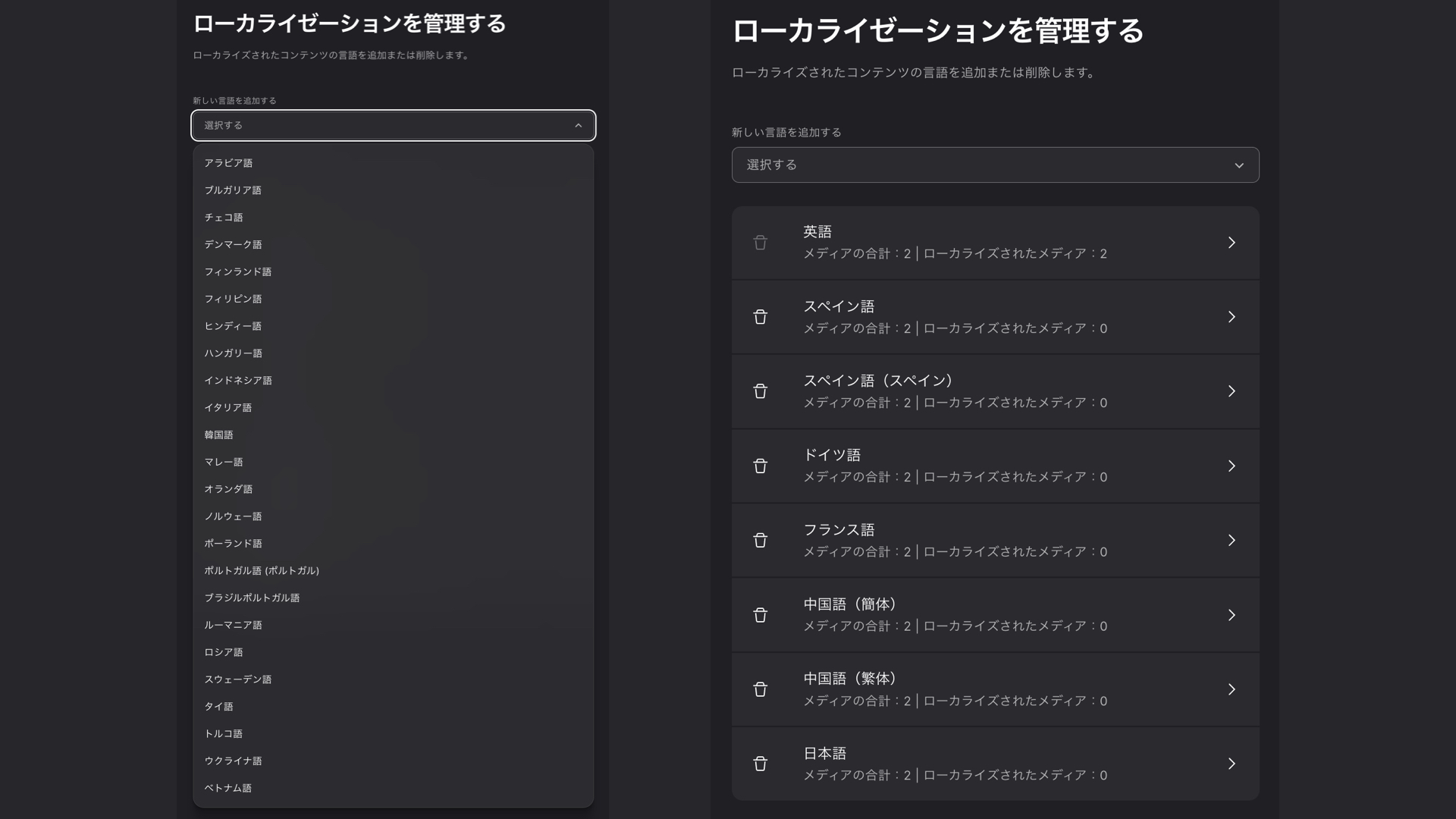
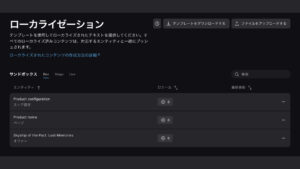
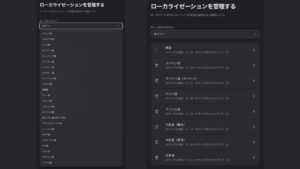
コメント